Oct 24, 2025• 經過驗證的解決方案
影片背景對於影片的創作至關重要。影片的拍攝經常涉及各種背景,但隨後發現其中有些與主題不符。大多數影片的錄製涉及各種不同的地方、佈景、場景和情境,附帶的背景可能不具吸引力。
拍攝影片時,由於我們不能完全掌控周圍的一切,拍出的影片的主題可能會偏離影片製作人心中最初的設想。例如,天空替換是編輯者面臨的一大問題。值得高興的是,一些品質較好的影片背景去除器能夠解決這個問題;您可以在後期製作中移除影片的背景。
您可以變更影片背景,新增過渡,並使用虛擬實境,來使影片變得更具吸引力。市場上有多種移除影片背景的編輯器,其中一些存在局限性。
那麼,如何變更影片的背景呢?閱讀本文瞭解各種可快速有效變更影片背景的傑出工具。
本文分為以下部分
第 1 部分:如何在沒有綠幕的情況下移除影片背景?
Wondershare Filmora 是一種可變更影片背景的影片編輯工具,非常神奇。其不僅包含大量影片效果和主題,而且允許您在 Vimeo 和 YouTube 等網站發佈您的影片。Filmora 的人工智慧肖像功能已更新至 V10.5 版。這個功能有助於您一步移除您的影片背景。
您沒有看錯:無需使用綠幕或手動剪掉背景。只需點擊一次,即可獲得令您滿意的效果!
什麼是綠幕效果?
您是否好奇,好萊塢電影公司是如何推出各種奇妙的特效電影的,或者您最喜歡的 YouTube 頻道是如何為影片拍攝不斷提供理想的背景和環境的?答案在於綠幕,其是一種影片編輯功能,性能強大。
透過綠幕效果,也稱為色度鍵,您可快速刪除及變更具有純色背景的影片。這種方法非常適合您在任何位置疊加影片片段,您需要做的就是在一個受控的環境中拍攝影片。要取得綠幕影片效果,需要用到兩層影片:綠幕影片和背景影片。
如果您想在沒有綠幕的情況下一鍵移除影片背景,請按照以下步驟操作:
第 1 步 開啟 Filmora,匯入您的影片。
您還沒有 Filmora?點擊下載 Filmora 試試吧!
點擊效果,選擇「人工智慧肖像」。點擊人類分割。
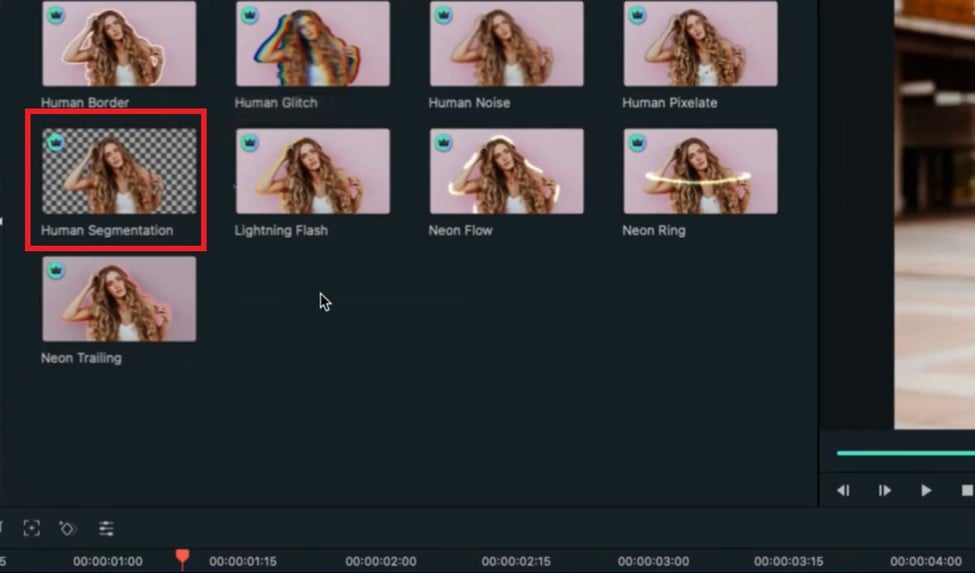
就這樣,您只需點擊一下,就可以移除影片背景。
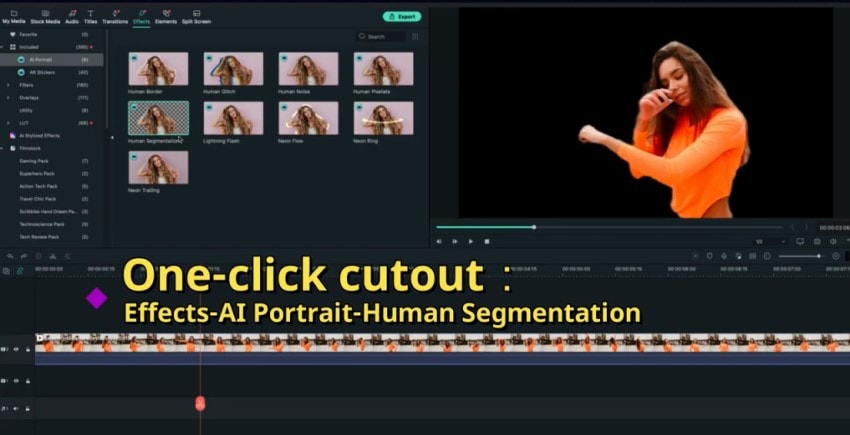
您可以點擊編輯按鈕,來調整影片的羽化值或厚度。
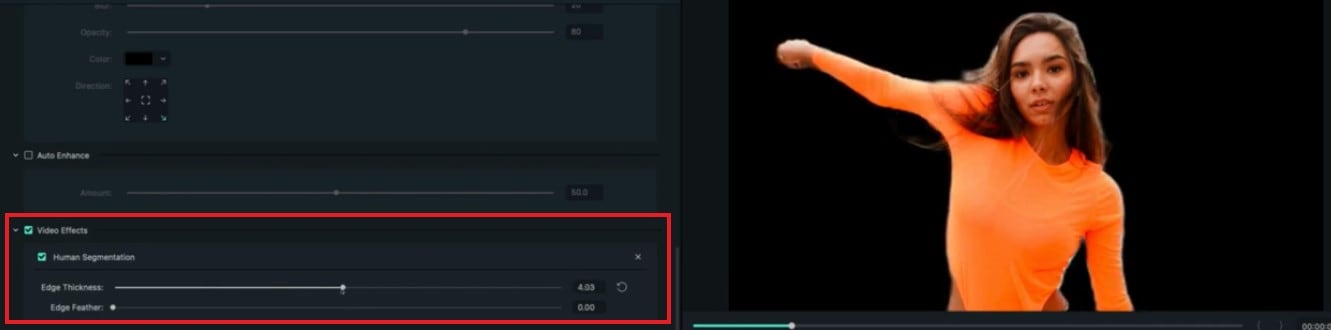
點擊此處下載範例項目試用!
第 2 部分:如何使用 Pixabay 變更 Filmora 的影片背景?
移除影片背景後,使用 Filmora 的進階人工智慧肖像人類分割功能,將影片背景換成一個完全不同的背景。如果您對選擇哪種背景感到困惑,您可以試試 Stock Media。
按照這些簡單的步驟,使用 Pixabay 在 Filmora 變更影片背景:
第 1 步:點擊 Stock Media,然後點擊 PixaBay。
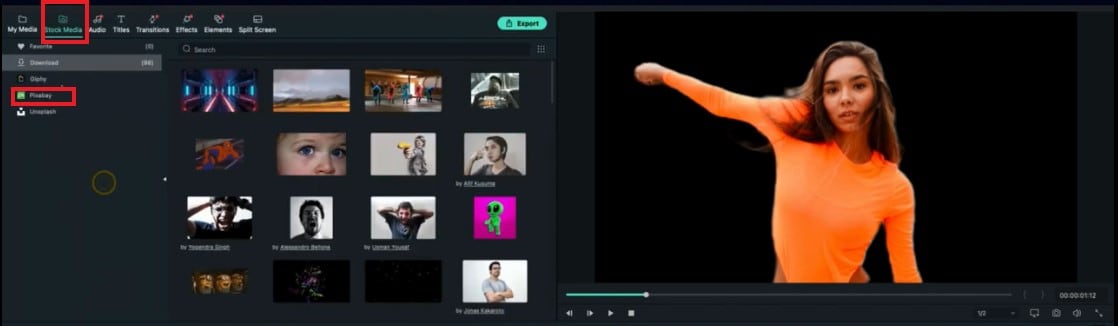
第 2 步:現在,搜尋您想要新增到影片的背景類型。例如,如果您想為影片新增天空背景,則需在搜尋欄輸入關鍵字「天空」,然後點擊 enter。
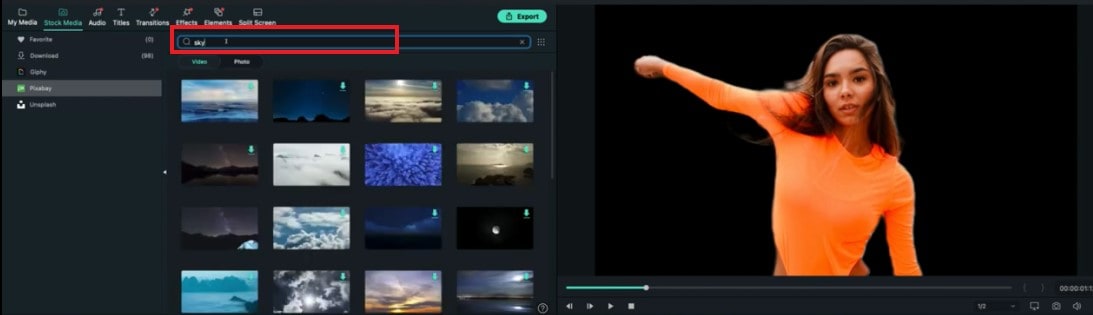
第 3 步:您會看到不同的天空影片素材。您可以根據喜好和需要任意選擇一個。
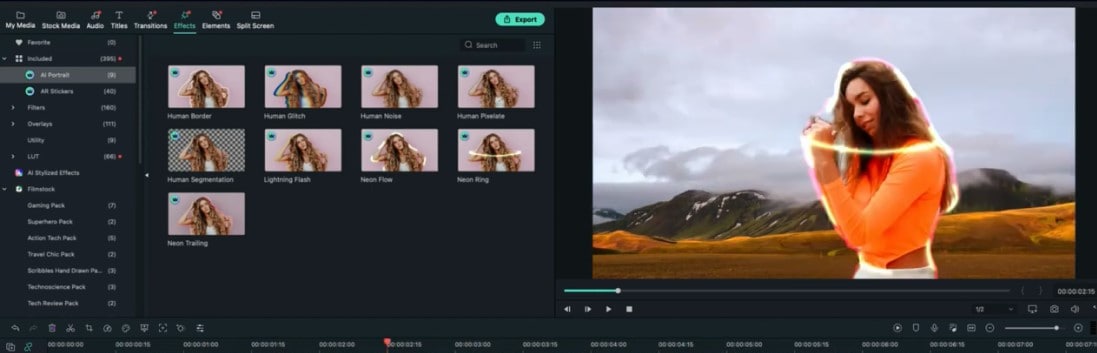
人工智慧肖像其他出色的功能
- 除此以外,人工智慧肖像還允許您為您的影片新增令人興奮的功能,如動態線條、有趣的筆觸和人工故障,使您的影片充滿活力,變得生動起來。

- 為使文字看起來更有空間感和層次感,您也可以為影片角色新增文字背景。
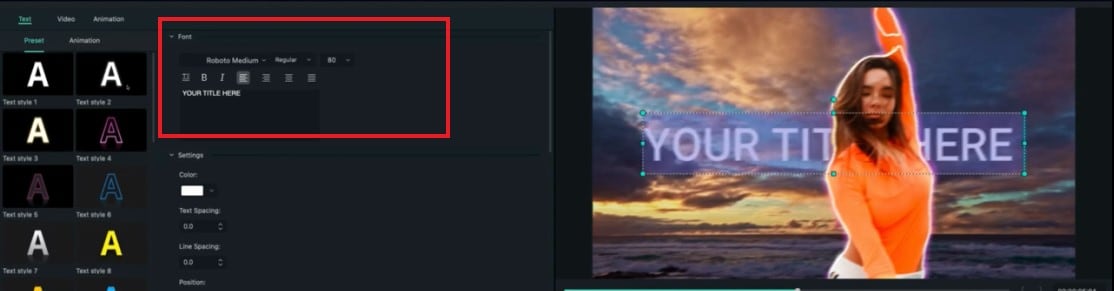
第 3 部分:如何線上移除或變更影片背景?
如果您正在尋找一種可以變更影片背景的線上工具,不妨試試 Unscreen。對專業匯出有限制性要求的備忘錄製作者和社群媒體使用者,能從 Unscreen 的基於人工智慧的線上應用程式受益。移除影片背景的整個過程是自動的,無需使用者輸入。這個變更影片背景的線上應用程式只能處理 5 秒鐘的影片片段。由於其也基於網路,這使得其在上傳和下載過程中容易出現中斷和滯後。
Unscreen 的主要特點:
- 可以線上使用,操作簡單。
- 無需註冊。
- 只需點擊幾下,即可移除影片背景。
按照這三個簡單的步驟,線上移除影片背景:
第 1 步:前往 unscreen.com 您將在首頁看到兩個按鈕:上傳片段和搜尋 GIF。點擊「上傳片段」,將一個 5 秒鐘的片段上傳到這個平台上。哪怕檔案只有幾個千位元組,上傳也會浪費很多時間。
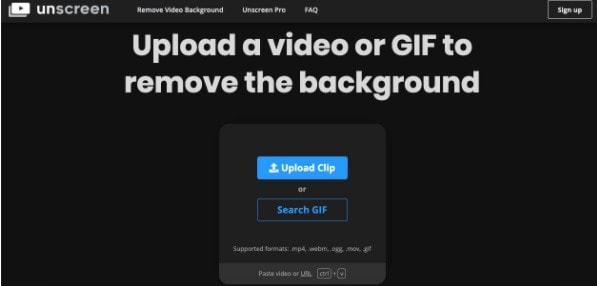
第 2 步:人工智慧對背景進行陰影處理,擷取影片的主要字元。由於使用者在整個過程中沒有輸入,不能變更或選擇需移除的影片部分。
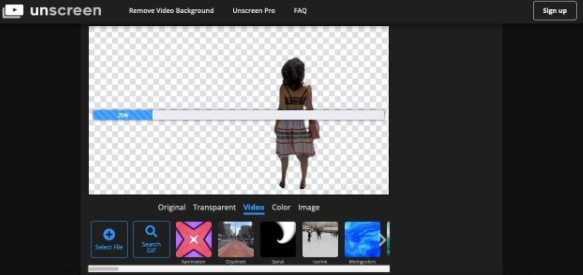
第 3 步:上傳和處理影片後,您就可以套用顏色、圖像、背景螢幕或下載沒有背景的影片。下載的檔案將是動畫 PNG、GIF(劇照)或單幀。
第 4 部分:如何使用 iMovie 移除影片背景?[免費]
如果您想免費移除影片背景,不妨試試 iMovie。憑藉 iMovie,iPhone 和 Mac 使用者可以根據用任何裝置拍攝的圖像,製作高品質、具有專業級觀看體驗的影片。透過使用綠幕效果,您可以將影片片段疊加到 iMovie 的背景影片片段、圖片或其他圖像上。iMovie 能夠消除背景噪音,提高靜音片段的音訊水準,從而有效變更和增強項目的音訊。
iMovie 的主要特點
- 變更和增強影片顏色設定。
- 旋轉和裁剪影片片段。
- 穩固搖晃的影片。
- 新增影片過渡,變更您的影片片段速度。
按照這些步驟,用 iMovie 移除影片背景:
第 1 步:開啟 iMovie 應用程式。點擊螢幕上的「匯入媒體」箭頭,匯入綠幕鏡頭及您希望用作背景的影片或圖片。您也可直接將這兩種媒體拖放到時間軸上。
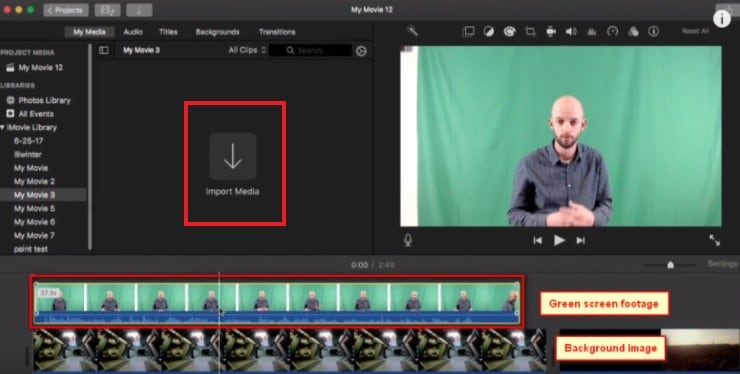
第 2 步:在時間軸上,將綠幕影片拖到最上面的軌道上。選擇綠幕鏡頭,然後點擊預覽視窗頂部的「影片疊加設定」選項。
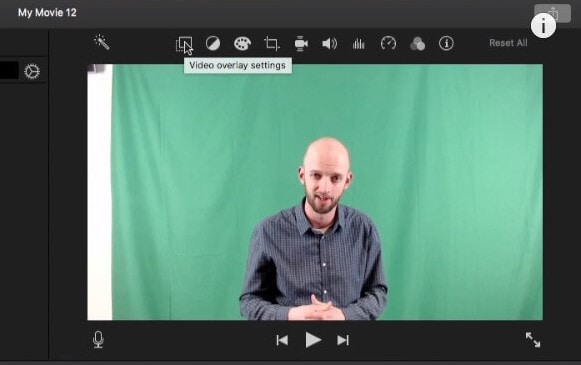
第 3 步:從下拉選單中選擇「綠/藍幕」選項,綠色色調將會消失,非常神奇!要見證您的創作,請按預覽視窗的播放鍵。
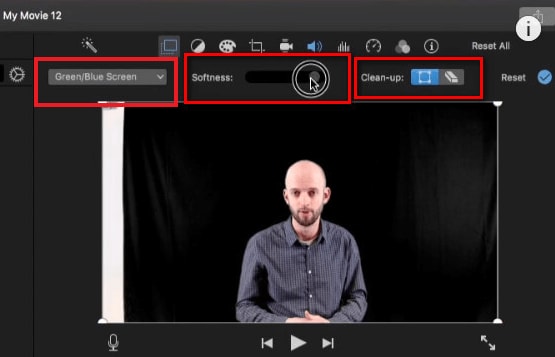
此外,iMovie 允許您使用藍幕,而非綠幕。您可以透過變更柔和度或裁剪工具,來微調最終產品,進一步完善影片品質。
關於如何改善您影片背景品質的技巧
這些簡單的技巧可幫您快速改善影片背景品質:
- 確保原始影片的背景可以變更,並且背景色始終如一。
- 如果您想準確變更影片的背景,則從綠色、紅色或藍色的主色調中選擇一種顏色拍攝影片。
- 如果您影片的主題色是綠色,則在藍色背景前錄製。
- 如果您影片的主題色是藍色,則在綠色背景前錄製。
- 為您的影片找到一個迷人的背景。Filmora 是一個廣泛的媒體集合,包含許多專業和炫酷的背景材料。您可以根據您的喜好使用其中的任何材料。
- 您可以前往 Stock Median,點擊 Pixabay,找到免費的背景影片庫。
結語
透過使用視覺和聽覺元素,來吸引觀眾對影片的注意力,這非常有必要。為影片選擇理想的地點和環境,使之在充滿競爭的網路市場脫穎而出,一個電影製作人並不總是具備這方面的有利條件。使用基於軟體的模擬,這是一個非常簡單的解決方案。
線上和應用程式商店裡有各種軟體可供使用,可協助使用者編輯和移除影片的背景。點擊此處,瞭解更多關於各種平台的背景去除器的資訊。
Wondershare Filmora 影片編輯軟體功能強大,具備進階人工智慧肖像效果,使您的影片煥然一新,我們建議您使用 Wondershare Filmora。
使用這些最佳 Android 綠幕去背 App,輕鬆去除背景,製作專業品質的影片,提升你的影片效果。
by Arvin Alejandro Oct 24, 2025 11:16 AM
如何加快慢動作影片的速度,或是進行相反操作?在此,我們與您分享如何使用 Wondershare Filmora 影片剪輯器,在後製程序中加快或放慢影片速度。
by Arvin Alejandro Oct 24, 2025 11:16 AM
發掘 AI 去背技術的潛力! 了解如何使用 AI 圖片和影片去背技術,並探索我們精選的 AI 去背軟體、App 及 在線 AI 去背 工具。本文提供最新的工具推薦與比較,助你輕鬆達成專業級去背效果。
by Arvin Alejandro Oct 24, 2025 11:27 AM




Arvin Alejandro
staff Editor
一般評價4.5(105已參與)